随着WWDC上OS X10.9的公布,相信不少同学都迫不及待的想尝试新系统的新要素,但是现在只有开发者测试版又怕不稳定,想升级又在犹豫,不用再纠结了,小编下面手把手教你创建双系统启动环境。让你在尝鲜的同时又不必担心会损伤原来的系统。
给OS X小牛和OS X山地狮(或者更老的系统,假如你还在用的话)设置一个双系统的启动环境可以让你安装一个全新的,干净的小牛系统去进行测试以及开发工作。由于OS X的安装是全自动的覆盖安装,所以这也是在你决定升级到测试版之前体验小牛的最安全的方式。
你并不需要去找另外一块硬盘安装小牛,相反的,你可以利用你现有硬盘上的可用空间创建一个新的分区来运行这个系统。假如你需要的话这个过程可以用一个OS X小牛的启动盘来完成。
确定你在进行分区调整之前已经对你的Mac做好了备份,最简单的办法就是使用苹果的时间机器。与其说等自动备份不如我们在开始之前就做好它。
分区并安装OS X小牛
首先,在你的应用程序--实用工具中找到磁盘工具
然后在左侧的菜单中选择你的硬盘,然后选择“分区”标签
点击【+】按键来增加一个新的分区,并调整新增分区大小,最小需要12G,并按照逻辑随便起个名字,就好比说“小牛”,之后点击“应用”
完成后退出磁盘工具,之后在你的文件夹中找出OS X 10.9的安装程序并运行。
在安装菜单中,选择刚才建立的“小牛”分区为目标分区。之后点击安装(你或许需要点击显示所有磁盘才能看到刚才新建立的分区)
OS X小牛将会自动安装,并且在完成后自动启动OS X10.9
假如你想在两个OS X系统之间切换,那么你需要重启你的电脑并按住Option键,之后选择你想从哪个分区启动。你需要注意的是在启动菜单里面并不显示当前磁盘上的系统版本,这就是为啥说给分区起一个你记得住的名字很重要。你也可以在系统偏好设置中更改启动盘,在偏好设置中会显示每个分区对应的OS X版本。
到此,你应该已经了解关于双系统启动的方法啦,快去试试看吧。

 吃鸡2个月花30000会怎样光子亲发见面礼有5种福利
吃鸡2个月花30000会怎样光子亲发见面礼有5种福利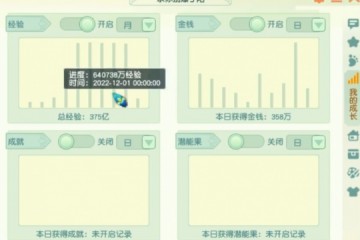 梦幻西游普通装备暗藏玄机一个月刷60亿的角色你见过么
梦幻西游普通装备暗藏玄机一个月刷60亿的角色你见过么 策划终于对韩信下手了其实还真不冤枉原来韩信出场率已经登顶
策划终于对韩信下手了其实还真不冤枉原来韩信出场率已经登顶 骚白又要挑战吉尼斯记录了回归KS后十号开播还有百万现金放送
骚白又要挑战吉尼斯记录了回归KS后十号开播还有百万现金放送 王者荣耀打脸太快星泉效果远超想象孙膑已然成为一线辅助
王者荣耀打脸太快星泉效果远超想象孙膑已然成为一线辅助 散兵是原神第一个觉醒者生日阵仗太大国内外齐庆生
散兵是原神第一个觉醒者生日阵仗太大国内外齐庆生 寒千落化身推塔机器关键时刻一锤定音观众有大将风度
寒千落化身推塔机器关键时刻一锤定音观众有大将风度 虎娘日报拳头公布2023版本更新表Canyon采访透出对新版本自信
虎娘日报拳头公布2023版本更新表Canyon采访透出对新版本自信